Slik lagrer du bilder og videoer tatt i notater til iPhone Photos-appen
Notes-appen på iPhone har alltid vært et nyttig sted å oppbevare og registrere viktig informasjon. Notes har også fått mange oppgraderinger med nyere iOS-oppdateringer, og du kan oppleve at den forbedrede funksjonaliteten begynner å erstatte apper du brukte til lignende formål. Du kan til og med ta bilder og videoer fra Notes-appen, og inkludere dem med notatene dine.
Imidlertid vil ikke bildene og videoene som er tatt i Notes lagres i Bilder-appen som standard. Hvis du er vant til å finne bildene dine på det stedet, kan dette bli forvirrende. Heldigvis er det en innstilling på iPhone som lar deg endre denne oppførselen, og begynne å lagre mediefilene i Bilder-appen.
Lagre notater bilder og videoer på iPhone Kamerarullen
Trinnene i denne artikkelen ble utført på en iPhone 5, i iOS 9.3. Når du har fulgt trinnene i denne guiden, vil alle bilder du tar med iPhone-kameraet, mens du er i Notes-appen, lagres i Bilder-appen. Hvis du i stedet ser etter det motsatte resultatet, fordi du ikke vil lagre Notes-bildet på kamerarullen, kan du også følge disse trinnene, men bare slå av alternativet i det siste trinnet i stedet.
Trinn 1: Trykk på Innstillinger- ikonet.

Trinn 2: Bla ned og trykk på Notater- alternativet.
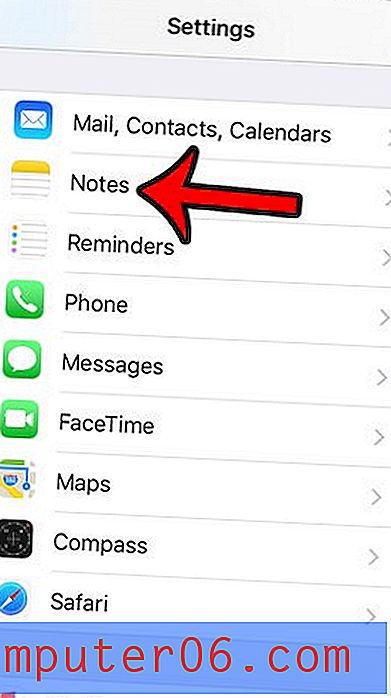
Trinn 3: Trykk på knappen til høyre for Lagre media på bilder for å aktivere alternativet. Det vil være grønt skyggelegging rundt knappen når iPhone-en begynner å lagre Notes-bilder og -videoer i Bilder-appen.
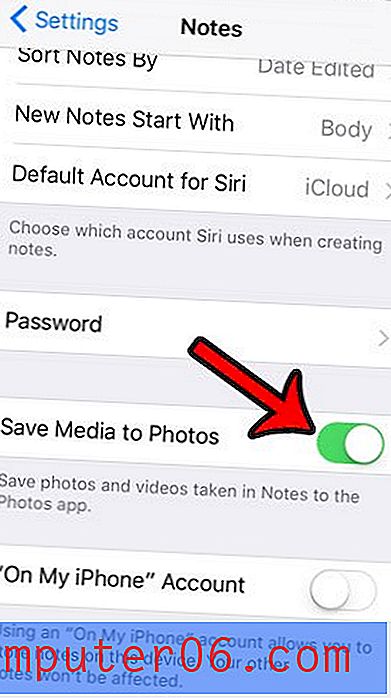
Viktige merknader om denne funksjonen -
- Dette vil ikke gjelde retroaktivt på bilder som allerede er i notatene dine. Bare nye bilder og videoer vil bli lagt til bilderappen etter at du har aktivert dette.
- Denne funksjonen gjelder bilder du lager ved å trykke på kameraikonet over tastaturet når du redigerer et notat. Denne funksjonen er tilgjengelig for iCloud og “På min iPhone” -notater, men er ikke tilgjengelig for notater som er lagret med andre kontoer, for eksempel Gmail.
Tar bildene dine for mye plass på iPhone-en din? Hvis du har HDR aktivert, kan du lagre flere kopier av hvert bilde. Denne artikkelen - https://www.solveyourtech.com/how-to-take-an-hdr-picture-on-an-iphone/ - vil vise deg hvordan du slutter å beholde den normale kopien av bildet når du tar en HDR bilde.



